זכור את מיקום הווידאו שהושמע לאחרונה ב-Windows Media Player
Miscellanea / / February 11, 2022

אני לא זוכר את הפעם האחרונה
צפיתי בסרט
במחשב הנייד שלי ללא כל הפרעה. תמיד עולה משהו אחר. זו הסיבה שהגדרתי את שלי
שחקן GOM
כדי לזכור את המיקום האחרון שהושמע בסרט שהופסק כך שבפעם הבאה שאני מנגן את הסרטון, אני לא צריך לחפש באופן ידני את ציר הזמן.
אחד החברים שלי שהגיע לשתות תה לפני כמה ימים ראה את התכונה המדהימה הזו ושאל אם אפשר לעשות את אותו הדבר Windows Media Player.למען האמת, אני לא מעריץ של Windows Media Player. למעשה, זה יהיה השחקן האחרון עלי אדמות שהייתי רגיל אליו להפעיל את קבצי הווידאו שלי. אבל מכיוון שזהו ברירת המחדל של נגן המדיה שנשלח עם Windows, רוב הסיכויים שמספר עצום מכם משתמש בו מדי יום. אז, אנחנו צריכים למצוא תשובה לשאילתה של חבר שלי. ויש לנו, כבר!
היום, נשתף טריק נפלא שבו אתה יכול לזכור את המיקום האחרון ששיחק בו סרטים ב-Windows Media Player ולחדש אותם באופן אוטומטי באותו זמן מסוים כשאתה מנגן אותו שוב. די מועיל, נכון? אז בואו נראה איך אנחנו יכולים להשיג את זה.
תוסף MyMediaBookmarks עבור Windows Media Player
שלב 1: סגור כל מופע של Windows Media Player הפועל במערכת שלך כדי להבטיח התקנה חלקה. לאחר שעשיתי את זה,
שלב 2: לאחר התקנה מוצלחת, הפעל את Windows Media Player. כברירת מחדל, התוסף ייטען אוטומטית. מכל סיבה שהיא, אם התוסף לא יפעיל את עצמו, פתח כלים -> תוסףs ו בחר תוסף MyMediaBookmarks. כדי לפתוח את תצורת הפלאגין, לחץ על אפשרויות.
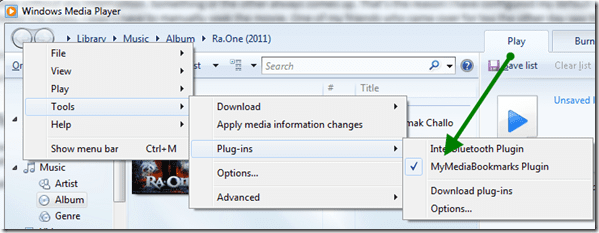
שלב 3: בחלון ההגדרות של MyMediaBookmarks, הפעל את השירות ושם סימון נגד המשך אוטומטי של קבצי וידאו. אם אתה רוצה לחדש אוטומטית קבצי אודיו, סמן גם את האפשרות המתאימה.

שלב 4: אפשרות זמן ההשמעה בעת חידוש הפעולה מחזירה את הסרטון לזמן מסוים כדי שתוכלו להתעדכן בסרט בצורה יפה. כברירת מחדל, הזמן מוגדר כ-5 שניות וזה מספיק טוב אם תשאלו אותי.
שלב 5: עיין בסוגי הקבצים שהפלאגין יעקוב אחר סימניות, ב- הכרטיסייה סוגי קבצים. אתה יכול להוסיף או למחוק מהרשימה בקלות.

כעת בכל פעם שאתה סוגר את נגן המדיה שלך באמצע סרטון, הפלאגין יסמן את שעת ההשמעה האחרונה של הסרטון המסוים ויחדש אותו אוטומטית בפעם הבאה שתפעיל את הקובץ. אם ברצונך למחוק את כל הסימניות, הפלאגין תועד, פתח את הגדרות הפלאגין ולחץ על נקה את כל לחצני הסימניות.
סיכום
זה היה בערך הכל לגבי הפלאגין. אני בטוח שהטריק טיפל באחד החסרונות של Windows Media Player אבל בתור עצה, הייתי מציע לך להשתמש שחקנים כמו VLC ו-GOM. הם הרבה יותר טובים מ-Windows Media Player בכל ההיבטים.
קרדיט תמונה מובילה: גאדל
עודכן לאחרונה ב-02 בפברואר, 2022
המאמר לעיל עשוי להכיל קישורי שותפים שעוזרים לתמוך ב-Guiding Tech. עם זאת, זה לא משפיע על שלמות העריכה שלנו. התוכן נשאר חסר פניות ואותנטי.



